PythonでLINE Notify APIの使用ができる「linenotipy」ライブラリを使用することについて解説しています。
linenotipy(https://pypi.org/project/linenotipy/)は、Python3.6以降のLINENotifyAPI用のクライアントライブラリです。
LINE Notify APIは、外部Webサービスやアプリケーションなどからの通知を、LINEで受信することが出来るできるものです。
■Python
今回のPythonのバージョンは、「3.8.5」を使用しています。(Windows10)(pythonランチャーでの確認)
■linenotipyをインストールする
linenotipyをインストールを行いますが、今回はpipを経由してインストールを行うので、まずWindowsのコマンドプロンプトを起動します。
pip install linenotipy
起動後、上記のコマンドを入力し、Enterキーを押します。
なお、今回は、pythonランチャーを使用しており、Python Version 3.8.5にインストールを行うために、pipを使う場合にはコマンドでの切り替えを行います。
py -3.8 -m pip install linenotipy
切り替えるために、上記のコマンドを入力し、Enterキーを押します。
Defaulting to user installation because normal site-packages is not writeable Collecting linenotipy Downloading linenotipy-1.0.4-py3-none-any.whl (3.4 kB) Requirement already satisfied: requests in c:\users\user_\appdata\roaming\python\python38\site-packages (from linenotipy) (2.25.1) Requirement already satisfied: chardet<5,>=3.0.2 in c:\users\user_\appdata\roaming\python\python38\site-packages (from requests->linenotipy) (4.0.0) Requirement already satisfied: certifi>=2017.4.17 in c:\users\user_\appdata\roaming\python\python38\site-packages (from requests->linenotipy) (2021.5.30) Requirement already satisfied: idna<3,>=2.5 in c:\users\user_\appdata\roaming\python\python38\site-packages (from requests->linenotipy) (2.10) Requirement already satisfied: urllib3<1.27,>=1.21.1 in c:\users\user_\appdata\roaming\python\python38\site-packages (from requests->linenotipy) (1.26.5) Installing collected packages: linenotipy Successfully installed linenotipy-1.0.4
Enterキーを押すと、インストールが開始され、上記のように「Successfully installed」と表示されます。これが表示されれば、linenotipyが正常にインストールされたことになります。
なお、今回はlinenotipyのバージョン1.0.4をインストールしました。
■「linenotipy」ライブラリを使用し、LINEにメッセージを送信する
インストール後、テストとして、「linenotipy」ライブラリを使用し、LINEにメッセージを送信してみます。なお、LINEにメッセージを送信する際は、LINE Notifyのアクセストークンを発行する必要があります。
発行後、LINEにメッセージを送信するスクリプトを書いていきます。
■コード
from linenotipy import Line line = Line(token='発行されたアクセストークン') line.post(message="こんにちは。これはテストです。")
発行するされたアクセストークンを、Line()関数の括弧内に渡します。
その後、LINEアカウントに送信するメッセージをline.post()関数の括弧内に渡します。これでメッセージを送信できます。
■実行
このスクリプトを「line.py」という名前で保存し、コマンドプロンプトから実行してみます。
実行してみると、print()関数で送信完了の文字列の出力といった記述はしていないので、何も表示されません。
何も表示されませんが、LINE NotifyのLINEアカウントを確認すると、今回指定したメッセージが送信され、アカウント内に投稿されたことが確認できました。
■LINEに画像を送信する
次に、LINEに画像を送信する場合について書きます。
■コード
from linenotipy import Line line = Line(token='発行されたアクセストークン') line.post(message="こんにちは。これはテストです。", imageFile="test.png")
画像を送信する場合は、line.post()関数の括弧内の第2引数,パラメーターとして「imageFile=」と記述し、画像が置かれている場所,ファイル名を渡すことで、画像を送信することができます。
■LINEにスタンプを送信する
次に、LINEにスタンプを送信する場合について書きます。
■コード
from linenotipy import Line line = Line(token='発行されたアクセストークン') line.post(message="こんにちは。これはテストです。", stickerPackageId=3, stickerId=180)
LINEにスタンプを送信する場合は、line.post()関数の括弧内の第2引数,パラメーターと、第3引数,パラメーターで、送信するスタンプの情報(stickerPackageIdとstickerId)を渡します。スタンプの情報(stickerPackageIdとstickerId)については、こちらをご確認ください。


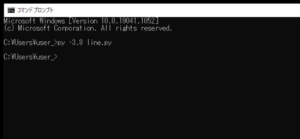
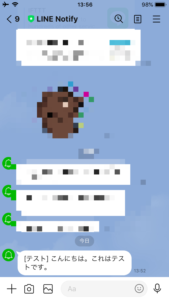

コメント